Ieškai gero būdo, kaip paversti senąfizinis kompaktinių diskų rinkimas į skaitmeninius failus „Linux“? Jei taip, mes jus įtraukėme. Šiame straipsnyje aptarsime, kaip paversti muzikos kompaktinius diskus skaitmeniniais failais ir paversti juos taip, kad jie būtų įkeliami į debesį. „Linux“ turi daugybę skirtingų programų, leidžiančių išsaugoti muzikos kompaktinius diskus, tačiau bene patogiausia naudoti programą yra „Gnome Sound Juicer“.
Įdiekite garso sulčiaspaudę
Norėdami jį įdiegti, atidarykite terminalą, apačioje pasirinkite savo operacinę sistemą ir įveskite komandą, kurią norite pradėti.
Jei norite naudoti „Gnome Sound Juicer“, jums reikės „Ubuntu“, „Debian“, „Arch Linux“, „Fedora“ ar „OpenSUSE“.
Ubuntu
sudo apt install sound-juicer
Debian
sudo apt-get install sound-juicer
„Arch Linux“
sudo pacman -S sound-juicer
Fedora
sudo dnf install sound-juicer
„OpenSUSE“
sudo zypper install sound-juicer
Kitos Linux
„Sound Juicer“ yra sena programa. Todėl jis yra prieinamas daugelyje „Linux“ paskirstymų be leidimo. Norėdami ją įdiegti, atidarykite „Gnome Software“, „KDE Discover“ arba naudokite terminalą, kad paketo tvarkyklėje rastumėte „garso sulčiaspaudė“ ir įdiekite ją. Nerandate? Nesijaudink! „Gnome“ projekte yra šios programos šaltinio kodo versijos, kurias galima atsisiųsti. Paimkite naujausią šaltinio kodo versiją ir perskaitykite failą DIEGTI išmokti jį sudaryti.
Teisingai įdiegę „Gnome Sound Juicer“, atidarykite jį ir pereikite prie kitos mokymo programos dalies.
Naudojant garso sulčiaspaudę

Garso sulčiaspaudė yra naudingas įrankis, nes gali nuskaitytiduomenis, esančius garso kompaktiniame diske, konvertuokite failus ir išsaugokite juos įvairiais formatais savo „Linux“ kompiuteryje. Norėdami pradėti, atidarykite kompaktinių diskų / DVD diskų įrenginį ir įdėkite į garso kompaktinį diską. „Sound Juicer“ turėtų automatiškai nustatyti, kad diske yra muzikos kompaktinis diskas. Jei ne, uždarykite programą ir vėl atidarykite.
Pastaba: „Sound Juicer“ nebus paleistas, jei jis neaptiks kompaktinių diskų ar DVD diskų įrenginio, prijungto prie jūsų „Linux“ kompiuterio. Jei planuojate naudoti išorinį USB disko įrenginį, prieš bandydami paleisti programą, prijunkite jį.
Programa turėtų nedelsdama perskaityti kompaktinį diską. Be to, ji bandys naudoti „Music Brainz“ duomenų bazę, kad aptiktų ir automatiškai priskirtų metaduomenis tam, kas, jos manymu, yra albumas. Jei jūsų albumas nebus aptiktas, pamatysite mygtuką „Redaguoti albumą“. Spustelėkite šį mygtuką ir rankiniu būdu pridėkite albumo ID3 metaduomenis.
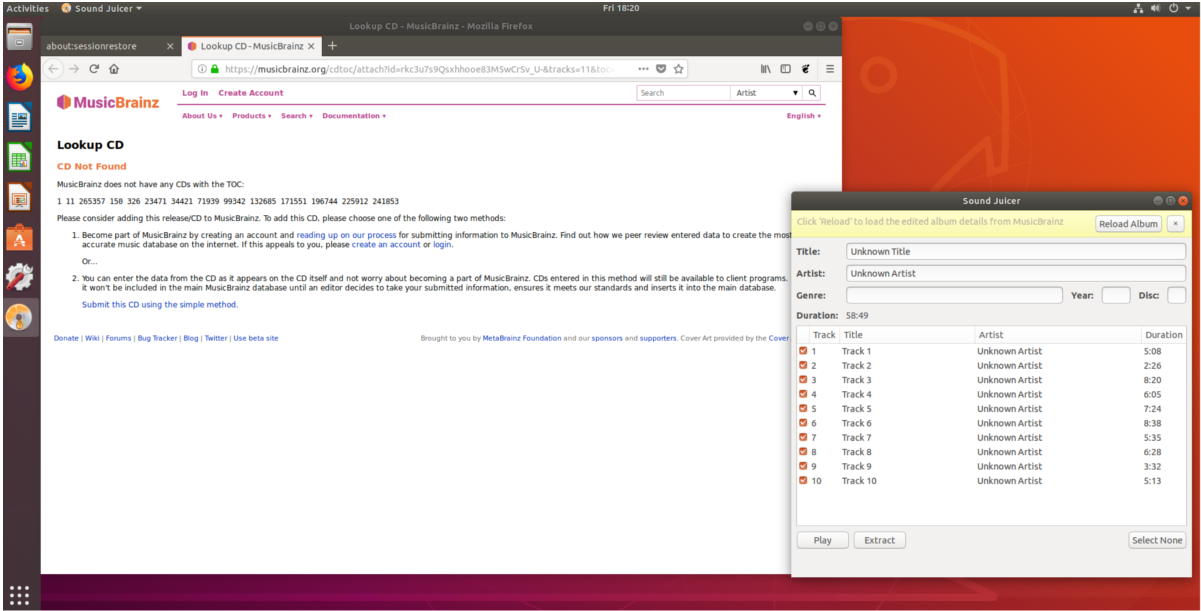
Kai visa „Muzikos kompaktinio disko“ informacija bus pridėta,spustelėkite mygtuką „Pasirinkti visus“, tada paspauskite mygtuką „Ištraukti“, norėdami konvertuoti kompaktinio disko garso takelius į OGG muzikos failus. Visi failai, padaryti naudojant „Sound Juicer“ programą, bus išsaugoti aplanke (su atlikėjo vardu), esančio jo viduje / namai / vartotojo vardas / muzika /.
OGG failų konvertavimas
Šiuo metu gera mintis tai pabrėžti„Sound Juicer“ konvertuoja albumų garso takelius į OGG formatą. Tai yra atvirojo kodo formatas, kurį labai gerai palaiko daugybė skirtingų operacinių sistemų. Tačiau jei planuojate įkelti savo muziką į „Google Play“ muziką, „Amazon Music“ ar kt., Šis formatas netinkamas naudoti.
„Sound Juicer“ negalima išsaugoti jokiu kitu formatu, todėl turėsite įdiegti ir kodavimo įrenginį. Geriausias „Linux“ kodavimo įrenginys yra „Linux“ FFmpeg. Jis eina per komandinę eilutę, tačiau yra greičiausias ir universaliausias įrankis, kurį galima naudoti šiam darbui. Atidarykite terminalą ir įdiekite „FFmpeg“ į savo kompiuterį.
Ubuntu
sudo apt install ffmpeg
Debian
sudo apt-get install ffmpeg
„Arch Linux“
sudo pacman -S ffmpeg
Fedora
sudo dnf install ffmpeg
„OpenSUSE“
sudo zypper install ffmpeg
Kitos Linux
Reikia „FFMpeg“ jūsų „Linux“ kompiuteryje? Eikite į oficialią svetainę ir sužinokite, kaip ją sukurti iš šaltinio. Kitu atveju suraskite „Linux“ paskirstymo paketo tvarkyklę „ffmpeg“ ir įdiekite ją.
Dabar, kai pasirūpinta FFmpeg, grįžkite į terminalo langą ir Kompaktinis diskas į ~ / Muzika katalogą jūsų „Linux“ kompiuteryje. Šiame pavyzdyje mūsų muzikos kompaktinis diskas yra pažymėtas kaip „Nežinomas atlikėjas“. Jūsų gali skirtis.
cd ~/Music
Tada naudokite LS komanda atskleisti Muzika. Ieškokite aplanko Atlikėjas, kuris atitinka tai, ką ką tik išsaugojote „Sound Juicer“.
ls
Kompaktinis diskas į atlikėjo aplanką.
cd Unknown ArtistUnknown Title
Vykdykite konvertavimo komandą. Atminkite, kad tai turėsite padaryti su kiekvienu failu. Mūsų pavyzdyje turime 10 OGG failų, todėl „FFmpeg“ reikia konvertuoti 10 atskirų kartų.
Pastaba: būtinai pakeiskite „išsaugoto takelio-failo vardas“ ir „naujo takelio-failo vardas“ į kiekvieną failą, kurį norite konvertuoti.
ffmpeg -i saved-track-file-name.ogg new-track-file-name.mp3
Dabar, kai visi OGG failai yra MP3 failai, senus OGG failus galite saugiai pašalinti:
rm *.ogg
Naudodami atvirąją kortą, RM pašalins failus tik su OGG pratęsimas. Nauji „FFmpeg“ sukurti MP3 failai lieka toje pačioje vietoje kaip ir originalūs.









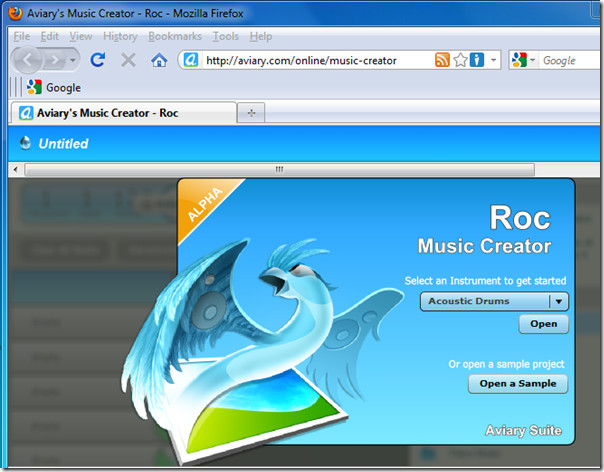



Komentarai